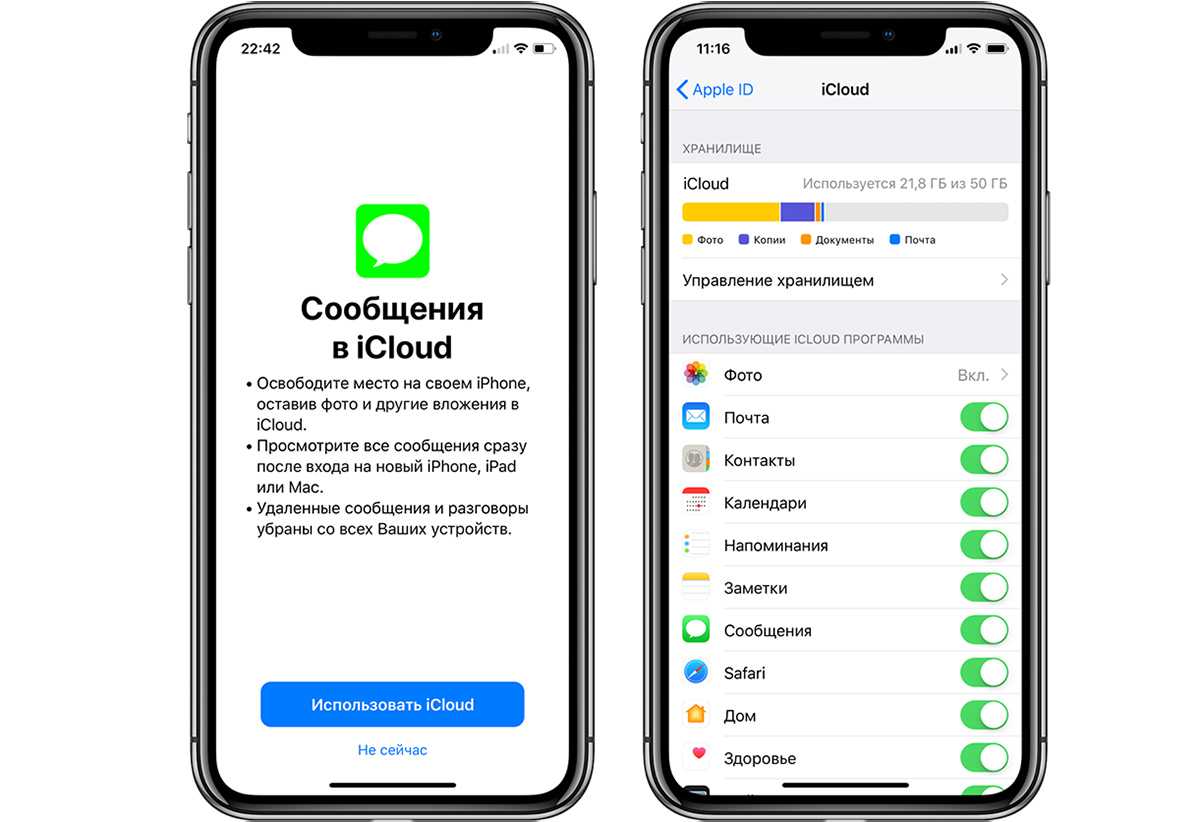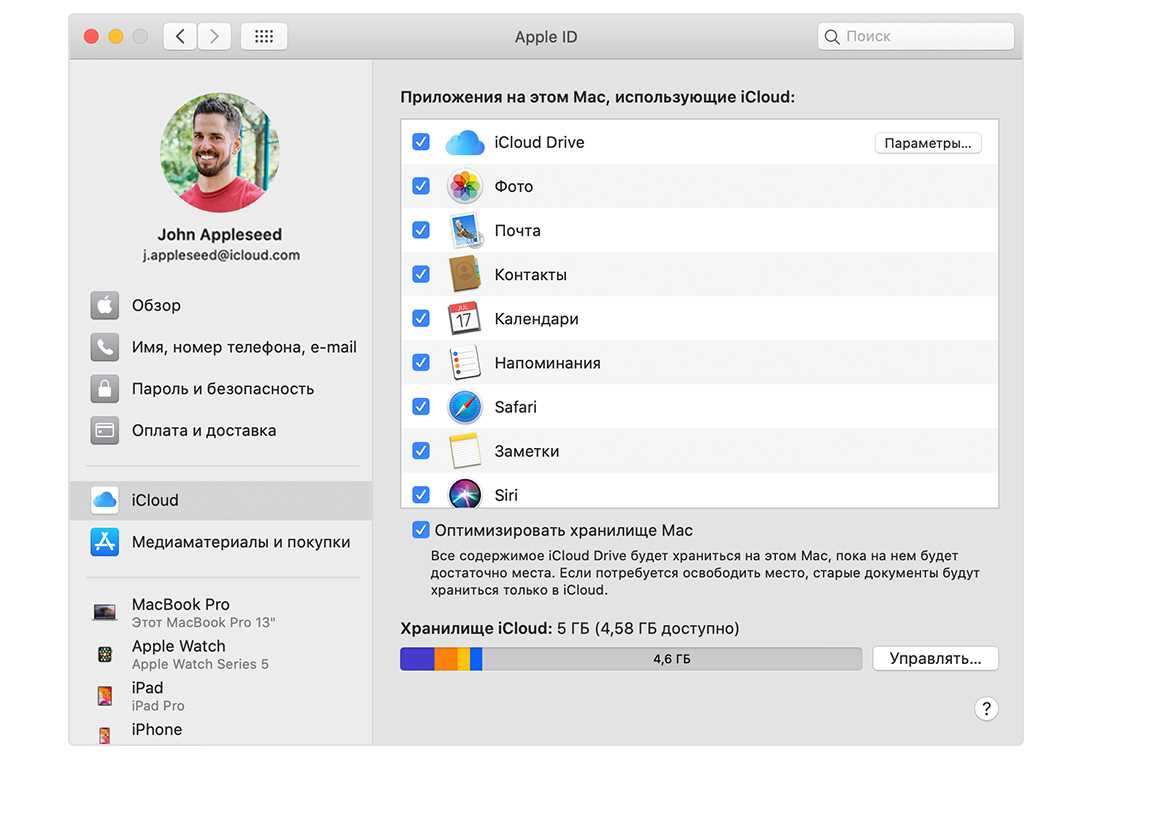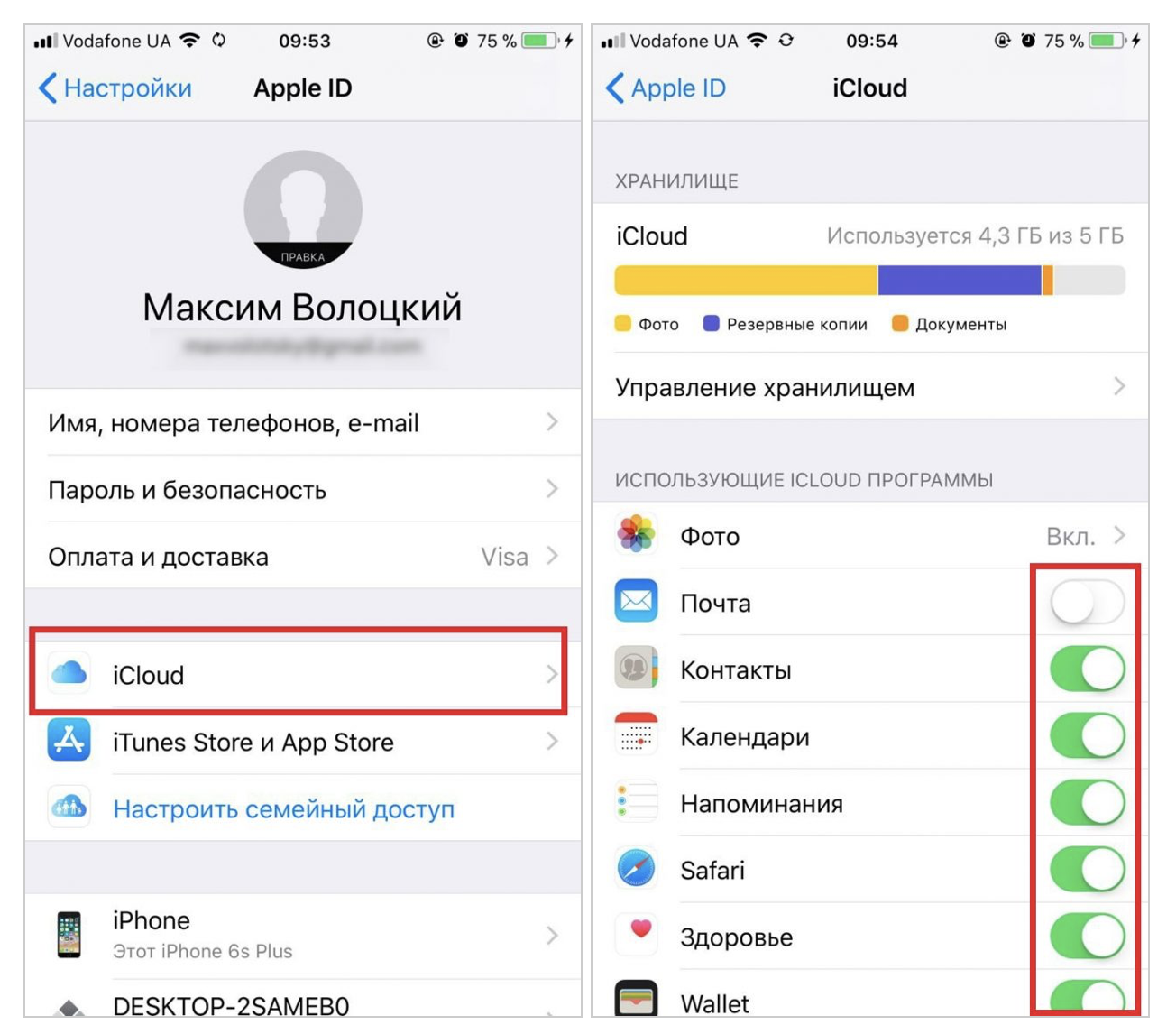Как сбросить iCloud на iPhone 4
Первоначально, как мы уже упомянули выше — устройство должно быть полностью работоспособным с доступом к настройкам и приложениям. Сначала необходимо зайти в раздел настроек. В появившемся меню Вас встретят разделы, которые упорядочены отдельными приложениями. В этом списке должен быть iCloud. В случае, если его там нет — необходимо выбрать раздел почта и выбрать Айклауд там.
В первом варианте Вы попадаете на экран с информацией о занятом пространстве в хранилище, но как сбросить Айклауд на Айфоне 4? Достаточно просто! В самом низу после перечисления всех типов данных, которые занимают пространство на удалённом сервере, необходимо выбрать кнопку «Выйти». После этого приложение запросит подтверждение — пароль (возможно и другие данные, в зависимости от установленной защиты). Аналогично во втором варианте, когда это делается через почтовые аккаунты, подключённые к устройству.
![]()
Отключаем Apple ID на устройстве
Отключая Apple ID с девайса, IOS потребует избавиться от всех данных, однако некоторые можно сохранить (список контактов, записки), либо сохранить информацию на устройстве. Стоит знать, что говорится только про те данные, которые находятся на физическом хранилище, тогда как многие пользователи вдобавок синхронизируют фото, контактные данные, уведомления и прочий контент в облако iCloud. Такой способ позволяет удалить и отвязать iPhone от Apple ID, после чего моментально и без затруднений перегрузить материал на другой девайс.
Итак, для выполнения операции необходимо:
- Открыть программу Настройки, выбрать пункт Apple ID (расположен вверху возле инициалов).
- Затем высветится список программ. Необходимо внизу нажать на кнопку «Выйти».
- Появится окно, где необходимо нажать на кнопку «Покинуть Магазин и Айклауд», если нужно отсоединить устройство, выйти из AppStore, AppleMusic и прочих приложений. Также достаточно просто выбрать пункт «Выход из системы», после чего произойдет обычная отвязка.
- Дальше стоит ввести пароль, чтобы отключить опцию «Поиск айфона» и передвинуть ползунок со «Вкл» к «Выкл».
- После этого надо перейти в Параметры, затем «Основное», «Сброс», «Удалить данные с настройками».
- Введя пароль следует нажать «Очистить (устройство)».
Проделав все вышеперечисленные действия IOS полностью удалится (или отвяжется) от ICloud и выключится блокировка активации. Помимо этого, Айфон либо Айпад будет очищен до начальных настроек.
Также в последних версиях добавилось несколько способов того, как выйти из аккаунта:
- Выход из магазина приложений и самого айклауда. Это можно считать полной отвязкой.
- Просто выход из магазина. Файлы будут, как и раньше, синхронизироваться, однако устанавливать программы можно будет через другой девайс.
- Отключение от айклауд. Здесь, наоборот, ничего не удаляется, все остается под текущей учетной записью. Также обрабатывается взаимодействие устройства с облаком.
Среди этих трех вариантов можно выбрать понравившийся, однако стоит помнить, что в некоторых случаях аккаунт останется целым и не удалится. Для полного удаления лучше использовать 1 вариант. Вы полностью удалите все следы авторизации через свою учетную запись, а также предотвратите какой-либо доступ к своему Apple ID.
Как включить Айклауд на Айфоне
После активации устройства система предлагает выполнить все базовые настройки, включая «облачное» хранилище. Если это не было сделано изначально, можно заняться включением iCloud позже. Для всех версий iOS схема одинаковая, но на 11 и более ранних отдельного блока для Apple ID вверху в «Настройках» нет.
Алгоритм:
- Тапните по «Настройкам» на домашнем экране, войдите в блок с Apple ID, найдите строку «iCloud»
- Вбейте данные Apple ID и выполните вход. Дождитесь завершения проверки – она может отнять несколько минут.
- Выберите строку «iCloud Drive», тапните по ней и вбейте пароль. Использование «облачного» хранилища запущено.
Как проверить отвязан ли айфон от iCloud
Чтобы проверить, отвязан ли айфон от айклауда, необходимо зайти в основные настройки и нажать на вкладку «iCloud», после чего пользователю высветится вся информация относительно привязки аккаунтов к данному устройству.
Если по какой-то причине у человека нет возможности посмотреть информацию в самом телефоне, то на помощь придет связь с бывшим владельцем девайса. Рекомендуется перед покупкой б/у телефона узнавать все необходимое у прежних владельцев. Это поможет избежать массы неприятностей.
Перед приобретением старого смартфона лучше попросить продавца отвязать все существующие аккаунты на айфоне, а также выключить функцию «Найти iPhone». Данная функция может впоследствии заблокировать устройство и доступ к нему получит только первичный владелец.
Второй вариант отвязки iCloud
Возможен, если Вы забыли пароль от Apple ID, у Вас нет доступа к электронной почте, забыты ответы на секретные вопросы, но устройство принадлежит Вам и Вы можете предоставить либо SIM-карту, которой активировался аппарат, либо хотя бы информацию об операторе и номер SIM-карты. Помимо этого, может потребоваться дополнительная уточняющая информация, которую может запросить специалист уже во время проведения работ.
Учитывая, что каждый заказ в таком случае строго индивидуален, стоимость отвязки iCloud можно будет обозначить только после оценки ситуации специалистом. Стоимость согласовывается индивидуальна. Сроки выполнения заказа — как правило, от 7 дней до двух недель. Данный способ Вам поможет, если Вы являетесь первым владельцем телефона и знаете данные SIM-карты, с которой телефон был активирован. Данный способ Вам не поможет, если телефон был Вами найден или куплен с рук, а связи с предыдущим владельцем нет.